win11切换中英文快捷键 Win11中英文切换快捷键怎么调整
更新时间:2023-09-14 13:53:21作者:xiaoliu
win11切换中英文快捷键,Win11系统是微软最新推出的操作系统,带来了许多全新的功能和改进,其中之一是切换中英文输入的快捷键。在Win11中,我们可以通过调整快捷键来实现方便快捷地切换中英文输入。这项功能对于需要频繁切换输入语言的用户来说尤为实用。Win11中英文切换快捷键应该如何调整呢?下面将为您详细介绍。
步骤如下:
1.点击时间和语言
进入系统设置页面,点击左侧的【时间和语言】。
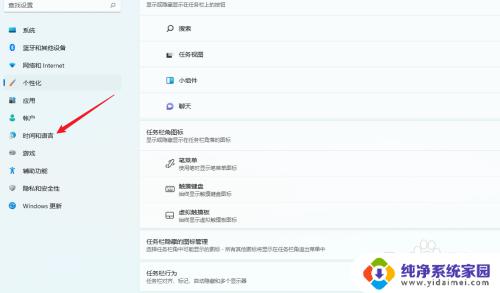
2.点击输入
在右侧的列表中,点击【输入】。
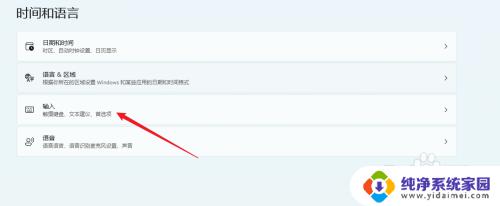
3.点击高级键盘设置
找到【高级键盘设置】,并点击进入。
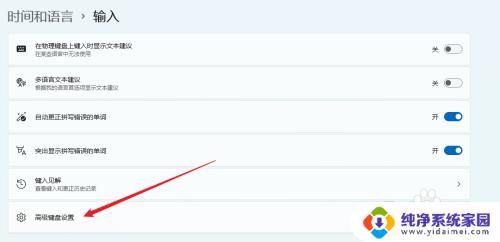
4.点击输入语言热键
在高级键盘设置页面中,点击【输入语言热键】选项。
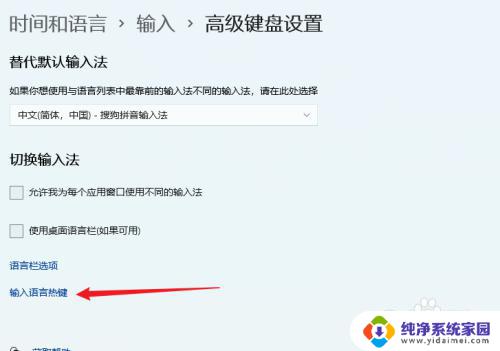
5.设置快捷键
对输入语言的热键进行设置后,点击【确定】即可。
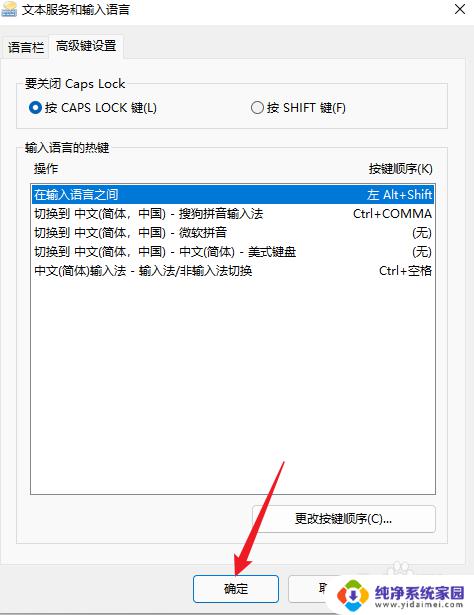
以上便是Win11切换中英文的快捷方式,如果您遇到了相同的问题,可以按照本文所述的步骤进行修复,希望这篇文章对您有所帮助。
win11切换中英文快捷键 Win11中英文切换快捷键怎么调整相关教程
- win11自定义中英切换快捷键 -知乎 Win11中英文切换快捷键设置方法
- Win11输入法中英文切换快捷键大全!
- 修改切换输入法快捷键win11 win11输入法切换快捷键设置步骤
- win11切换副屏快捷键 win11多显示器切换快捷键使用技巧分享
- 快捷键ctrl加什么切换窗口 win11快捷键切换桌面窗口操作方法
- win11切换投屏快捷键 电脑投影切换屏幕快捷键有哪些
- 切换输入法快捷键怎么改win11 win11输入法切换快捷键设置步骤
- win11怎么设置成英文 Win11中文系统如何切换为英文系统
- win11要切换输入法按 Win11输入法切换快捷键设置方法
- win11如何切屏 Win11切换桌面快捷键是什么
- win11如何关闭协议版本6 ( tcp/ipv6 ) IPv6如何关闭
- win11实时防护自动开启 Win11实时保护老是自动开启的处理方式
- win11如何设置网页为默认主页 电脑浏览器主页设置教程
- win11一个屏幕分四个屏幕怎么办 笔记本如何分屏设置
- win11删除本地账户登录密码 Windows11删除账户密码步骤
- win11任务栏上图标大小 win11任务栏图标大小调整方法